Excel – дегі формулалар мен функциялар.
Excel электорндық кестесінің негізгі абзалдығы онда күшті формула және функциялар аппартының барлығы. Excel - де барлық мәліметтерды өңдеу сол аппарат көмегі арқылы жүзеге асырылады. Сіздер сандарды қосуыңыз, азайтуыңыз , бөлуіңіз, көбейтуіңіз , синусты, косинусты, лагорифмді, экспонентаны есептеулеріңіз мүмкін.
Excel электорндық кестесі арифметикалық амалдарды , функциялармен біріктірілген сандар тізбегін немесе ұяшықтар адрестерінен тұратын арифметикалық өрнектерды формула ретінде қабылдайды.
Формула – бұл Excel бағдарламасы орындайтын жазылған есептеулер. Сіз ұяшыққа өрнекті енгізген кезде бағдарлама оны есте сақтап қалады, бірақ ұяшықтың өзінде есептеу нәтижесі ғана көрініс табады.
Формулаларды міндетті түрде “=” теңдік немесе “+” қосу белгісінен бастап жазу керек.
Формуланы көру үшін осы орнек орналасқан ұяшықты шерту керек. Формула формулалар жолағында көрініс табады. Формуланы енгізу аяқталған кезде ұяшықта оның өзі емес , осы формула бойынша жүргізілген есептеу нәтижесі көрінеді.
Excel - де өрнектерді есептеу кезінде амалдар мынадай ретпен орындалады:
- Жақша ішіндегі өрнектер.
- Теріс таңба (мысалы: -2).
- Дәрежеге шығару (мысалы: 2^3).
- Процентті есептеу.
- Көбейту немесе бөлу.
- Қосу немесе алу.
А1 ұяшығындағы деректі В1 ұяшығындағы дерекке бөлу формуласы
Excel бағдарламасында былайша көрініс табады: А1/В1.
Формуланы енгізу:
- Формуланы кірістіру қажет ететін ұяшықты белсенді етіңіз.
- “=” белгісін қойып, формуланы енгізіңіз (мысалы: А5*С5). Енгізу
барысында формула екі орында : ағымдағы ұяшықта және өрнектер жолағында көрініс табады.
- Деректерді енгізгеннен кейін <Enter> перенсін немесе өрнектер
жолағындағы Енгізу  пернесін басыңыз. (1.1-сурет)
пернесін басыңыз. (1.1-сурет)

1.1 сурет
Cандың процентін есептеу формуласы төмендегіше орындалады .
1.2-сурет

Бетте орындалатын есептеулерден ең көп таралғандарынан бірі-ұяшықтар ауқымдарын қосу болып табылады. Ұяшықтар ауқымын ағымдағы қосу (+) амалдағыштарымен бөлінген барлық ұяшықтардың мекен жайларын қамтитын өрнек жасап қосуға болады.
Дәл осындай нәтиже алудың оңайырақ тәсілі – «ҚОСЫНДЫ» жетесін пайдалану.
Excel бағдарламасында ұяшықтар ауқымының жалпы қосындысын есептеп шығаруға мүмкіндік беретін «ҚОСЫНДЫ» жетесін жылдам шығаруға арналған Өзқосынды (Автосумма) батырмасы бар.
бар.
Бір жолдың бойында немесе бір бағанада орналасқан ұяшықтар қосындысын есептеу үшін , ұяшықтардың барлығын бөлектеп алыңыз да , Стандартты құралдар үстеліндегі  Автосумма батырмасын басыңыз.
Автосумма батырмасын басыңыз.
батырмасы тек ұяшықтардың қосындысын есептеуге ғана емес , олардың ішінде орташа арифметикалық , ең кіші және ең үлкен мәндерін және т.б. табуға мүмкіндік береді. (1.2 сурет).
Ұяшықтардың қосындысын есептеу үшін:
- Қосындысын шығару қажет ұяшықтардың барлығын бөлектеп алыңыз.
2.Стандартты құралдар үстеліндегі  батырмасын басыңыз.
батырмасын басыңыз.
3. Нәтижесі осы жолдағы немесе бағанадағы ең жақын тұрған бос ұяшықта
жазылады. (1.3 – сурет).

Басқа амалдарды таңдау үшін:
- Амал жүргізілетін ұяшықтардың барлығын бөлектеп алыңыз.
- Стандартты құралдар үстеліндегі
 батырмасының тұсындағы таңбашасын шертіңіз.
батырмасының тұсындағы таңбашасын шертіңіз. - Қажет амалды таңдаңыз.
- Нәтижесі ең жақын тұрған бос ұяшықта орналасады

1.4-сурет
Формулаларда ұяшықтар атауы тек латын әріптері арқылы берілуі шарт.
Excel бағдарламасында формулаларды өңдеуге болады. Мысалы, өрнектегі қатені түзету үшін формуланы шертіп, формулалар жолағында түзетулер енгізу керек.
Ұяшыққа кірітілетін формулаларда төмендегі элементтер бөлуі мүмкін:
- Арифметикалық амалдар , мысалы + (қосу), *(көбейту).
- Ұяшық немесе аудан адресі немесе олардың аты.
- Сандар
- Жұмыс кестесі функциялары, мысалы , СУММ.
Егер бір ұяшыққа формула кірітілген болса , бұл формула бойынша
есептелген өрнек сол ұяшықта пайда болады.
Формулалардағы амалдардың орындалу реті операторлардың көмегімен жазылады. Операторлар дегеніміз – іс-әрекеттің орындалу ретін анықтайтын шартты белгілер . Көбейту, бөлу, қосу, азайту операторлары , яғни әртүрлі амалдарды орындау шартты белгілеулер түрінде өте қысқа болып жазылады. Excel электорндық кестесінде мұндай операторлардың бірнеше түрлері бар.
Формулаларда пайдаланылатын операторлар (амалдар).
|
Таңбалар |
Амалдар |
|
^ |
Дәрежелеу |
|
* |
Көбейту |
|
/ |
Бөлу |
|
+ |
Қосу |
|
- |
Азайту |
|
& |
Конкатенация |
|
= |
Теңдік |
|
> |
Үлкен |
|
< |
Кіші |
|
>= |
Үлкен немесе тең |
|
<= |
Кіші немесе тең |
|
# |
Тең емес |
Формулаларда кез келген амалдардан пайдаланылуы мүмкін (күрделі формулалар да болуы мүмкін).
Мысалдар:
|
=“Алма” - & “23А” |
Екі мәтінді бір біріне улайды . Нәтіжеде Алма - 23А мәтіні пайда болады. |
|
=А1&А21 |
А1 және А2 ұяшықтардағы мәліметтерді үлайды. |
|
=6^3 |
6 ні 3-дәрежеге көтереді (нәтиже 216) |
|
=A1>A2 |
Егер А1 ұяшықтағы мәні А2 ұяшықтағы мәнден кіші болса “Истина” , керісінше “Лож” пайда болады |
Амалдардың орындалу тізбегі
|
Таңбалар |
Амалдар |
Приоритет |
|
^ |
Дәрежелеу |
1 |
|
* |
Көбейту |
2 |
|
/ |
Бөлу |
2 |
|
+ |
Қосу |
3 |
|
- |
Азайту |
3 |
|
& |
Конкатенация |
4 |
|
= |
Теңдік |
5 |
|
> |
Үлкен |
5 |
|
< |
Кіші |
5 |
Excel бағдарламасында математикалық , финанстық , статистикалық және
логикалық функцияларды ауықымды жиыны ендірілген. Егер кестеге бірнеше сандар енгізілетін болса , Excel бағдарламасы оларды қарапайым арифметикалық ортасын табудан бастап , күрделі тригонометриялық есептеулерді жасауға дейін 300-ден аса тәсілмен өңдей өңдей алады. Excel – де функциялар – бағдарлама жадында сақталып тұрған арнайы формулалар болып табылады. Әрбір функция функцияның аты (мысалы , СУММ т.с.с) мен оның аргументі арқылы өрнектеледі. Аргументтер дегеніміз –нәтиже алу үшін қолданылатын мәліметтер. Функцияның аргументі сілтемелер немесе атау, мәтін немесе сан, уақыт немесе мерзім бола алады. Аргуметтер функция атының оң жағында жай жақшаның ішінде жазылады.
Функциялар есептеулерді ықшамдық күйде жазу үшін қолданылады және
мынадай түрде жазылады:
у=f(x), мұндағы у - функцияны есептеудегі нәтиже, х-аргумент,
f – функция.
Мысалы:
=sin(C7) мұндағы sin – функцияның аты, С7-аргумент (ол сан, мәтін және
т.б.) , сан тұрған ұяшыққа сылтеме болып тұр.
Ұяшықтардың диапазонын қосқан кезде формулаларды өзіміз құраумызға
да болады. , мысалы , сіздің кестеңізде жалпы бағанды есептеу қажет . Ол үшін сіз = D1+D2+D3D+D4+D5+D6+D7 формуласын енгізесіз, тіпті Excel-де дайын функцияларды қолдануға болады. Мысалы, мұнадай үзін формулпның орнына =CУММ (D1:D7) енгізуге болады.
Формуланы есептеу кезінде құрылатын формулаға функцияны енгізуге
көмектесетін Мастер функции ны қолдануға болады. Функциялар деректерді енгізуді жеңілдетіп қана қоймай , сонымен қатар есептелуі қиын арнайы есептеулерді орындайды.
Мастер функции ны шақыру үшін құралдар тақтасындағы Вставить
функцию  батырмасын басу немесе формула жолағындағы
батырмасын басу немесе формула жолағындағы  Вставить функцию батырмасын басу керек. Сол кезде терезеде Мастер функции диалог терезесі шығады
Вставить функцию батырмасын басу керек. Сол кезде терезеде Мастер функции диалог терезесі шығады

Функция шеберін қолдану. Функция шеберінің Категория тізімінен қажетті функцияны категориясы бойынша таңдап алуға болады. Функциялар тізімінен берілген категория бойынша нақты функция алынады. ОК пернесін шерткеннен кейін, қажетті функцияның аты формулалар жолына енгізіледі. Ал мәтіндік меңзер сол функцияның параметрлері көрсетілген жақшалардың арасына орналасады.
Формулаларды автолтыру. Бұл амал сандарды автотолтыру сияқты жүзеге асырылады. Автоттолтыру кезінде формулалардың басқа ұяшықтарға сілтеменің ерекшеліктері ескеріледі: салыстырмалы сілтемелер сәйкесінше көшірменің салыстырмалы орналасуына байланысты өзгереді. Ал абсолют сілтемелер өзгермей сол қалпында қалады. Мысалы: үшінші С Бағанында мәні А және В бағандарының сәйкес ұяшықтардағы мәндерінің қосындысына тең формула есептелсін. С1 ұяшығында =A1+B1 формуласын енгіземіз, осы формаланы автотолтыру әдісімен үшінші бағанның барллық ұяшықтарына көшіреміз.
Автотолтыру кезіндегі сілтемелердің жаңару ережелері келесі кестеде көрсетілген:
|
Бастапқы ұяшықтардағы сілтеме |
Келесі ұяшықтағы сілтеме |
|
|
Оңға толтыру кезінде |
Төмен толтыру кезінде |
|
|
А1 (салыстырмалы) |
В1 |
А2 |
|
$А1 (бағана бойынша абсоллют) |
$А1 |
$А2 |
|
А$1 (жол бойынша абсолют) |
В$1 |
А$1 |
|
$А$1 (абсолют) |
$А$1 |
$А$1 |
Excel программасында стандарт функциялар тек формулаларда ғана қолданылады. Функцияны шақыру ішін формулада функцияның атын көрсету қажет. Функция егізілгеннен кейін жақшада оның параметрлері көрсетіледі. Параметр ретінде сан, ұяшықтар немесе басқа да бір өрнектер алынады.
Формулалар. Егер формулаларды Функцияларды өзгерту (Изменить функций) батырмасын басу арқылы немесе Кірістіру > Функция командасын жүзеге асыратын болса, онда формулалар жолының астында Функцялар шебері (Мастер функций) аты сұхбат терезе ашылады. Ал оның анелінде функциялар тізімі ашылады. Оның Категория бөлімінде ең соңғы пайдалынылған он функция және төменірек басқа функциялар бөлімі бейнеленеді.
Функцияның парамерлерін енгізу. Функияның параметрлерін енгізі кезінде формулалар терезесінің түрі өзгереді. Мұнда параметрлерді енгізуге арналған өріс бейнеленеді. Егер параметрдің аты жартылай майлы қаріппен көрсетілсе, онда бұл параметрді мүндетті түрде енгізу қажет. Ал егер параметрдің аты жәй қаріппен көрсетілетін болса, ол параметрді тастап кетуге болады. Формулалар терезесінің төменгі жағында функцияның қысқаша көшірмесі сиппатамасы мен параметірлерінің өзгеру аралықтары беріледі.
Қорытынды есептеулер. Шебердің көмегімен алынатын көптеген функциялардың көп бөлігі ғылыми есптеулерге арналған. Қаржымен байланысты есептерді орындауға арналған қаржы функциясы өз алдына бір категорияны құрайды. Экономикалық және бухгалтерлік есептеулерде негізінен қорытындылау функциялары қолданылады. Бұл функцияларға ортақ қасиет, олардың параметрлерінің тізіміне енетін параметрлер саны алдын-ала белгісіз болуы мүмкін, өйткені олар әр жағдайда әр қалай, ал нәтижесінде барлық параметрлерді сипаттайтын ортақбір сан алынады. Осы типтес нақты функциялар әр түрлі категорияларда орналасқан, соның ішінде көп бөлігі Математикалық және Статистикалық категорияларында орналасқан.
Қосындылау функциясы. Қортындылау функцияларының ішіндегі ең көп қолданылатыны қосындылау функциясы – СУММ. Стандартты аспаптар панелінде осы функцияда ғана жеке батырма бар – Автоқосынды (Автосумма) батырмасы. Автоматты түрде қосындылау ағымдағы ұяшықтың немесе сол жағындағы ауқымды қамтиды. Автоматты түрде таңдалынып алынған ауқымды қайтадан өзгертіп, функцияның қосымша параметрлерін беруге болады.
Қортындылау есептеулеріне арналған басқа функциялар Функцияларды өзгерту батырмасы немесе Функциялар шеңбері арқылы алынады. Бұл функциялардың қатарына ДИСП (дисперсия), МАКС (ауқымдағы ең үлкен сан), МИН (ауқымдағы ең кіші сан), СРЗНАЧ (ауқымдағы сандардың арифметикалық ортасы), СЧЕТ (ауқымдағы мәндері бар ұяшықтар саны) және т.б. жатады.
Көптеген экономикалық есптерді жеңілдету үшін функциялар қолданылады. Функциялар y = f(x) түрінде жазылады, мұндағы х – функцияның аргументі, ал у – функцияның мәні, f – функция.
Функцияларды қолдануға мысалы қарастырайық: С7 ұяшығында АВС(А7) + LOG(В7( формуласын есептейік). Мұндағы А7, В7 – ұяшықтарға салыстырмалы сілтемелер; АВС(А7) – А7 ұяшығындағы мәннің абсалютті шамасын есептейтін функция; LOG(В7) – В7ұяшығындағы мәннің логарифімін есептейтін функция.
Excel програмысында қолданылатын стандарт функциялар тізімі:
- SIN, COS, TAN – тригонометриялық функциялар;
- ASIN, ACOS, ATAN – кері тригонометриялық функциялар;
- МАКС, МИН, СРЗНАЧ – массивтерге қолданылатын функция;
- LN, LOG, LOG10 – натурал, жай ондық логарифмдер;
- КОРЕНЬ – кватрад он түбірді анықтайтын функция;
- ЕСЛИ, И, НЕ, ИЛИ, ЛОЖЬ – логикалық функциялар;
- ЗАМЕНИТЬ, НАЙТИ, КОДСИМВ, ЛЕВСИМВ, ПОВТОР- мәтіндік функциялар.
Бұл тізімді әрі қарай жалғастыра беруге болады, өйткені олардың саны өте
Негізгі функциялар:
МИН (ұяшықтар) - ерекшеленген ұяшықтардағы ең кіші (минимум) шаманы табады.
МАКС (ұяшықтар)- ерекшеленген ұяшықтардағы ең үлкен (максимум) шаманы табады.
СРЗНАЧ (ұяшықтар)- аргументтердің арифметикалық орта мәнін есептейді
ЦЕЛОЕ (х) х аргументін ең кіші бүтін санға санға дейін дөңгелектейді. СУММ (ұяшықтар) – көрсетілген тізімнің қосындысын есептейді.
ЕСЛИ (шарт, ақиқат,жалған) - шарт бойынша амалды орындау.
СЧЁТЗ(ұяшықтар) бос емес ұяшықтар санын анықтау.
СЧЁТЕСЛИ(хоналар, шарт) шартқа жауап беретін ұяшықтар санын анықтау.
СЕГОДНЯ - бүгінгі күнді қою.
СТЕПЕНЬ (сан, дәреже) - берілген санды дәрежелеу
ЗНАК(ұяшық) курсатилган хона ичидаги малуматлар ишорасини аниклаш
COS(сан) берілген сандың косинусын анықтау.
SIN(сан) берілген сандың синсын анықтау.
Формулаларда бірқанша ұяшықтар көрсетілгенде олар арасындағы : белгі "ден дейін" мағнасын білдіреді. Соны мен қатар ; белгісі "мен" мағнасын біліреді.
Мысалы:
=СУММ(A1:F11) бұл A1 ден F11 дейін төртбұрыш сомасын табу мағынасын білдіреді.
=СУММ(A11;C15) бұж A11 және C15 ұяшықтардағы сандар сомасын табу мағынасын білдіреді.
Ұяшықтарды тышқан арқылы көргенімізде SHIFT батырмасы арқылы таңдалғандар "ден дейін", CTRL арқылы болса "және " мағынасын білдіреді. Формулаларда тырнақша « » ішінде жазылған мәтіндер өзгерместен экранға шығарылады.
Мысалы:
=ЕСЛИ(А1=5, "Өте жақсы", "Жақсы емес" ) бұл егер А1 ұяшықтағы сан 5 ке тең болса, ол жағдайда формула ұяшығында "Өте жақсы" сөзі жазылады, керісінше "жақсы емес" сөзі жазылу керек екендігін білдіреді.
Осы формула құрудың бірінші қадамында біз формула немесе функцияны таңдауымыз керек. КАТЕГОРИЯ тізімінде қажетті формулалар тобын таңдаймыз:
1. 10 недавно использовавшихся - 10 соңғы орындалған формулалар
2. Полный алфавитный перечень - алфавит бойынша формулалардың толық тізімі.
3. Финансовые - финанстық формулалар тізімі.
4. Дата и время – ауқыт және жыл, ай,күн мен жұыс істейтін формулалар
5. Математические - математик формулалар
6. статистические - статистик формулалар
7. Ссылки и масивы - гиперйулланмалар ва массивлар билан ишлаш формулалар.
8. Работа с базой данных - маълумотлар омбори билан ишлаш формулалар
9. Текстовые - мәтін мен орындалатын формулалар
10. Логические - логикалық формулалар
11. Проверка свойств и значений – ұяшықтар ішіндегі дәректерді тексеретін формулалар.
Жоспар:
- Формула дегеніміз не?
- Формулалардың жазылуы.
- Формулаларда пайдаланылатын операторлар (амалдар).
- Амалдардың орындалу тізбегі
- Негізгі функциялар.
- Функцияларды қолдану.
Пайдаланылған әдебиеттер тізбегі:
- Excel 97 кестелік процессоры. «Алматы» -2000
- Оқушы анықтамасы. 7-11 сыныптар. «Арман ПВ»-2007
- Информатика ва ахборот технологиялари. Ташкент «Уқитувчи» - 2002
- Новые информационные технологии. 30 уроков по информатике. Е.К.Балафанов, Б.Брибаев, А.Б.Даулеткулов. «Алматы» -2001
Жарияланған-2013-05-01 10:55:41 Қаралды-67110
КЕМПРҚОСАҚ ДЕГЕНІМІЗ НЕ?
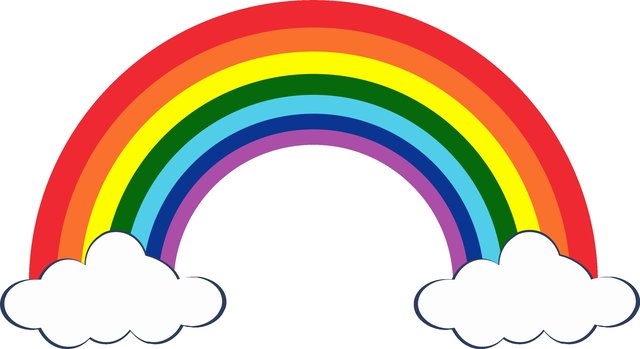
Адамдар бұл ең әдемі табиғат құбылысының табиғаты туралы бұрыннан қызықтырды.
БАЛМҰЗДАҚ ТУРАЛЫ ҚЫЗЫҚТАР

БАЛМҰЗДАҚ – барлық дерлік балалардың және көптеген ересектердің сүйікті тағамы.
- Информатика
- Математика, Геометрия
- Қазақ әдебиеті
- Қазақ тілі, әдебиет, іс қағаздарын жүргізу
- География, Экономикалық география, Геология, Геодезия
- Биология, Валеология, Зоология, Анатомия
- Әлеуметтану, Саясаттану
- Астрономия
- Ән, Мәдениет, Өнер
- Қаржы, салық және салық салу, банк ісі, ақша несие және қаржы
- Қоршаған ортаны қорғау, Экология
- Мәдениеттану
- ОБЖ
- Психология, Педагогика
- Философия
- Физика, Химия
- Русский язык
- Спорт
- Тарих
- Биотехнология
- Экономика и менеджмент
- Медицина
- Архитектура
- Дінтану






